Opera er en av få nettlesere som inkluderer en innebygd VPN. Dermed kan du koble til Operas VPN-nettverk uten å trenge noen ekstra VPN-klientprogramvare.
Operas VPN fungerer imidlertid ikke alltid. Det kobles ikke alltid for noen brukere, og nettleserens rullegardinboks Virtual Private Network sier at VPN er midlertidig utilgjengelig.
Slik kan du fikse VPN i nettleseren din.
Hva kan jeg gjøre hvis VPN ikke fungerer på Opera?
- Slå VPN av / på
- Oppdater Opera Browser
- Tøm Operacache
- Slå av Opera Extensions
- Slå av antivirusprogramvaren
- Legg Opera til unntakslister over antivirusverktøy
- Slå av Windows-brannmuren
- Bytt Opera til en optimal plassering
Hvordan kan jeg fikse VPN-problemer på Opera?
1. Slå VPN av / på
Noen Opera-brukere har uttalt at de har nettleserens VPN til å fungere ved å slå den av og deretter på igjen.
Du kan gjøre det ved å klikke på VPN-knappen som vises på øyeblikksbildet rett nedenfor. Slå deretter VPN av og på igjen.
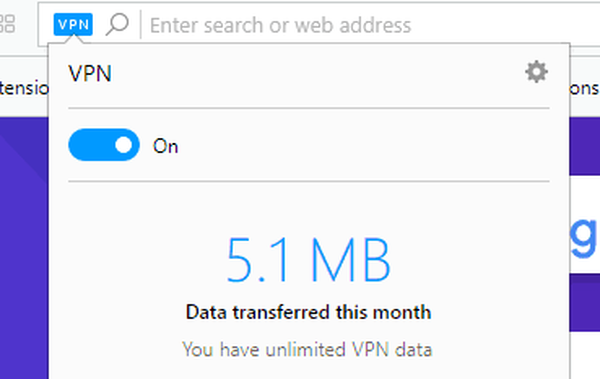
Hvis du vil slutte å bekymre deg for VPN, kan du alltid forlate Operas VPN og bare velge en fullverdig tredjeparts VPN-tjeneste.
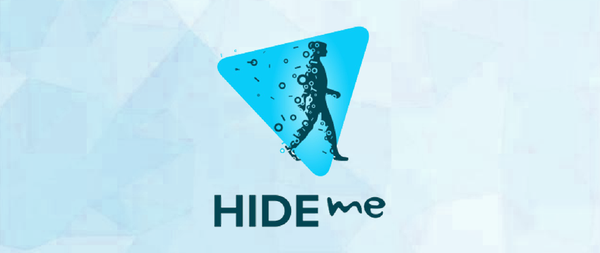
En tjeneste som vi anbefaler helhjertet er hide.me VPN, en av verdens ledende VPN-tjenester.
Ikke bare vil nettlesingsdataene dine være sikret, men du vil kunne få tilgang til innhold som ellers ville være utilgjengelig fra ditt land.
En viktig ting å nevne er at hide.me VPN, i motsetning til andre VPN-er, påvirker ikke Internett-hastigheten eller båndbredden.
Videre er det enkelhet og effektivitet å anbefale det selv for førstegangsbrukere.
I tillegg er grensesnittet veldig greit, og et enkelt abonnement gir deg dekning til opptil 10 forskjellige enheter.
Så hva venter du på? Legg igjen dine personvernproblemer og slutt å bekymre deg for ditt online fotavtrykk. hide.me VPN kan hjelpe deg med alt det og mer.
⇒ Sjekk hide.me VPN nå
2. Oppdater Opera Browser
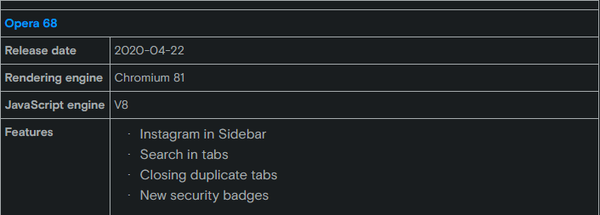
Som utallige lesere rapporterte, er en av de beste og raskeste løsningene å oppdatere nettleseren din. Å gjøre det sikrer at det kjører med færre hikke.
Som sådan kan det også være verdt å sjekke om Opera-oppdateringer. For å gjøre det, klikk på Meny og velg Om Opera for å åpne fanen nedenfor.
Opera-nettleseren vil da automatisk se etter og laste ned tilgjengelige oppdateringer. Trykk deretter på Start på nytt nå for å starte nettleseren på nytt.
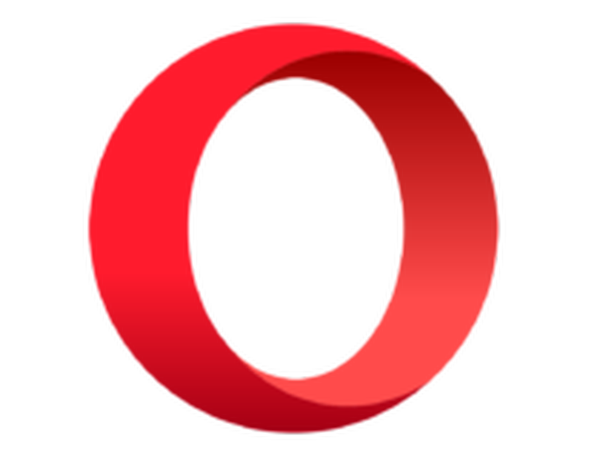
Opera
Hvis du raskt vil fikse VPN-problemer på Opera, oppdaterer du den med en gang og fortsetter å surfe privat! Få det gratis Besøk nettsiden3. Tøm Operas cache
- Tømning av hurtigbuffer kan ofte løse mange nettleserproblemer. For å slette Operas cache, trykk på Ctrl + Skifte + Del hurtigtast.
- Du kan merke alle avmerkingsboksene i vinduet Tøm nettleserdata. Forsikre deg om at du velger Bufrede bilder og filer avkrysningsruten.
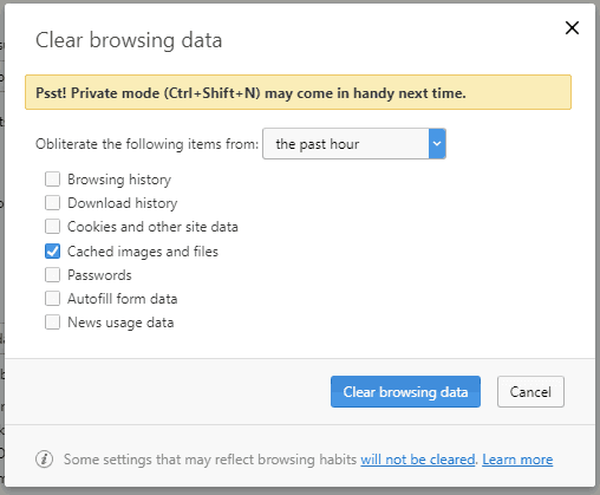
- Velg tidens begynnelse alternativet i rullegardinmenyen.
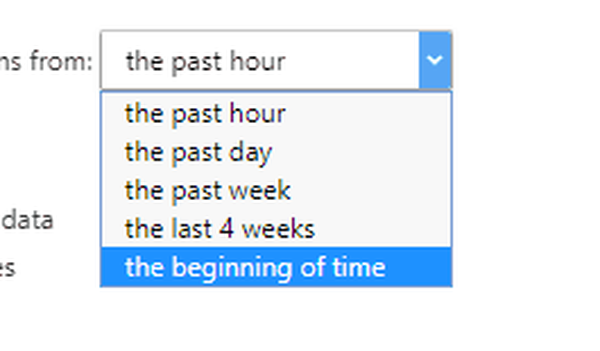
- trykk Fjern nettlesingsdata knapp.
- Start deretter Opera-nettleseren på nytt.
Du kan rydde Operas cache som beskrevet ovenfor, eller du kan velge å ikke inngå kompromisser helt fra starten. Dette betyr å bruke et rengjørings- og optimaliseringsverktøy i den forbindelse.
CCleaner er en topp anbefaling i så måte. Det frigjør plass, det fjerner sporene dine på nettet og kan tømme nettleserens cache med maksimal presisjon.
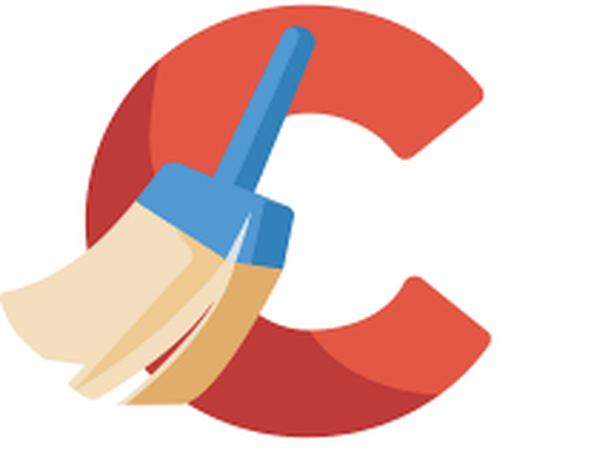
CCleaner
Bli kvitt VPN-problemer raskt ved hjelp av CCleaner. Du vil se at det er et must-ha programvare! Gratis prøveperiode Besøk nettstedet Les mer4. Slå av Opera-utvidelser
- Opera-utvidelser kan undergrave VPN-tilkoblingen. For å sikre at det ikke er tilfelle, slå av alle Opera-utvidelser. Du kan slå av Opera-utvidelser som følger.
- trykk Meny -knappen øverst til venstre i Operas vindu.
- Klikk Utvidelser > Utvidelser for å åpne fanen i øyeblikksbildet nedenfor.
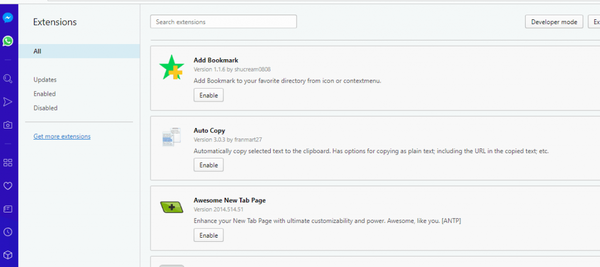
- Velg deretter Aktivert til venstre for fanen.
- trykk Deaktiver -knappen for alle de oppførte fanene.
5. Slå av antivirusprogramvaren

De VPN er midlertidig utilgjengelig feil skyldes ofte antivirusprogramvare fra tredjepart.
Dermed har Opera-brukere løst VPN-feilen ved å slå av antivirusverktøyene.
Du kan midlertidig deaktivere de fleste antivirusprogrammer ved å høyreklikke på systemstatusfeltikonene og velge et alternativ for å deaktivere eller deaktivere derfra..
Eller du må kanskje åpne programvarevinduene for å slå av noen antivirusverktøy.
6. Legg Opera til antivirusprogrammets unntakslister
I stedet for å slå av antivirusprogramvare før du åpner Opera, kan du legge til Opera VPN i antivirusprogrammets unntaksliste.
De fleste antiviruspakker inkluderer unntakslister (eller ekskluderinger) som du kan legge til programvare og nettadresser til, for å ekskludere dem fra antivirusskjoldene.
Hvordan du legger Opera VPN til alternative antivirusverktøyers unntakslister, varierer, men du kan vanligvis finne ekskluderingsfaner på deres innstillingssider.
Da må du legge til nettadressen https://www.operavpn.com i unntakslisten.
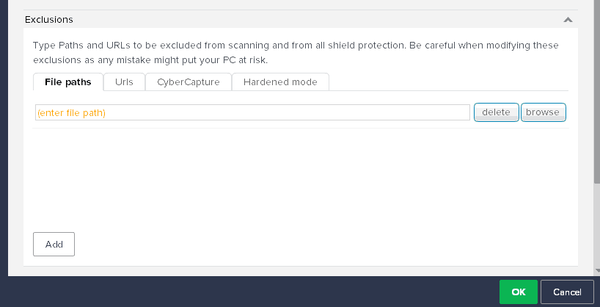
Løsningen ovenfor fungerer ikke for deg? Her er et enda bedre alternativ.
7. Slå av Windows-brannmuren
- Trykk på Windows 10s Cortana-knapp for å åpne appens søkefelt.
- Skriv inn nøkkelordet Windows brannmur i søkeboksen, og velg for å åpne Windows Defender-brannmur.
- Klikk Slå Windows Defender på eller av for å åpne brannmurinnstillingene nedenfor.
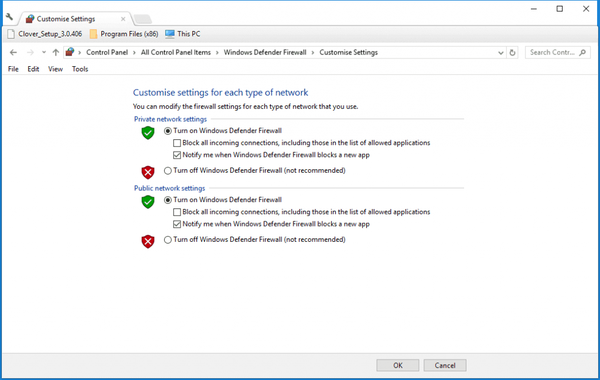
- Velg begge alternativene Slå av Windows Defender-brannmur, og trykk på OK knapp. Du kan sjekke ut dette innlegget for flere tips som kan fikse VPN-tilkoblinger blokkert av Defender-brannmuren.
Windows Defender-brannmuren kan også blokkere Operas VPN-tilkobling. Som sådan kan det være en annen løsning for Operas VPN å slå av Windows Defender.
Følg retningslinjene nedenfor for å slå av Windows Defender-brannmuren.
Løsningen fikk ikke jobben gjort? bruk denne hurtigveiledningen for å låse opp VPN-en din i Windows-brannmur.
8. Bytt Opera til et optimalt sted

Operas nedtrekksboks VPN inneholder en Optimal beliggenhet innstilling. Hvis det ikke er valgt, kan ikke VPN alltid koble seg.
Som sådan, sjekk at alternativet er valgt ved å trykke på VPN-knappen til venstre for Operas URL-linje.
Velg deretter Optisk plassering fra rullegardinmenyen hvis den ikke allerede er valgt.
En eller flere av disse resolusjonene vil sannsynligvis starte Operas VPN. Merk at det også er noen få VPN-utvidelser for Opera, for eksempel ZenMate VPN, som gir et alternativ til nettleserens innebygde VPN.
For andre spørsmål eller forslag, ikke nøl med å komme til kommentarfeltet nedenfor.
Redaktørens merknad: Dette innlegget ble opprinnelig publisert i mars 2020 og har siden blitt oppdatert og oppdatert i juli 2020 for friskhet, nøyaktighet og omfattende.
- Opera-utgaver
 Friendoffriends
Friendoffriends
![Slik løser du VPN-problemer i Opera-nettleseren [Full guide]](https://friend-of-friends.com/storage/img/images_8/how-to-fix-vpn-issues-on-the-opera-browser-[full-guide]_2.jpg)


